Bạn đang xem bài viết 3 cách vẽ sơ đồ tư duy trong Powerpoint đẹp và nhanh nhất tại thcshuynhphuoc-np.edu.vn bạn có thể truy cập nhanh thông tin cần thiết tại phần mục lục bài viết phía dưới.
Trong thời đại công nghệ hiện đại, việc sử dụng sơ đồ tư duy trong Powerpoint đang trở nên phổ biến hơn bao giờ hết. Với tính năng đa dạng và linh hoạt của công cụ này, người dùng có thể tạo ra những sơ đồ tư duy đẹp mắt và nhanh chóng mà không cần tốn quá nhiều thời gian và công sức. Trong bài viết này, chúng ta sẽ tìm hiểu về 3 cách vẽ sơ đồ tư duy trong Powerpoint một cách hiệu quả nhất, giúp bạn trình bày ý tưởng và thông tin một cách rõ ràng và hấp dẫn. Hãy cùng khám phá và tận hưởng tiềm năng của Powerpoint để tạo ra những sơ đồ tư duy chuyên nghiệp và ấn tượng.
Thay vì sử dụng cách vẽ tay truyền thống để hệ thống các kiến thức cần thiết, hãy cùng Chúng Tôi tham khảo 3 cách vẽ sơ đồ tư duy trong Powerpoint đẹp và nhanh nhất nhé!
Sơ đồ tư duy là gì?
Sơ đồ tư duy là một cách hiệu quả để tóm tắt các thông tin cần thiết trong một vấn đề. Sơ đồ tư duy bao gồm các phương pháp, lưu trữ, sắp xếp và xác định thông tin.
Thứ tự của các nhánh trong sơ đồ tư duy sẽ theo thứ tự ưu tiên bằng cách sử dụng từ khoá, hình ảnh chủ đạo,… Mỗi từ khoá hoặc hình ảnh chủ đạo trong sơ đồ tư duy sẽ dẫn đến những lối thông tin và các từ khóa tiếp theo có liên quan.
Vẽ sơ đồ tư duy để hệ thống kiến thức hiện đang sử dụng phổ biến trong học tập và làm việc. Trong đó, cách vẽ sơ đồ tư duy trong Powerpoint là phương án nhanh và hiệu quả nhất.
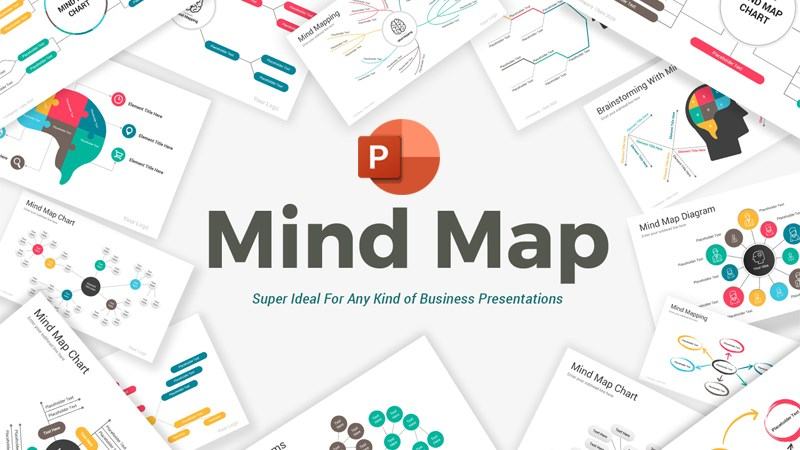
Cách vẽ sơ đồ tư duy trong Powerpoint đẹp nhất
Cách vẽ sơ đồ tư duy trong Powerpoint bằng SmartArt
Cách vẽ sơ đồ tư duy được nhiều người sử dụng nhất chính là vẽ bằng SmartArt. Cùng Chúng Tôi tìm hiểu cách vẽ sơ đồ tư duy trong Powerpoint bằng chức năng này nhé!
Bước 1: Mở một slide mới và đặt tiêu đề cho sơ đồ tư duy.
Bước 2: Chèn SmartArt trên thanh công cụ. Bố cục SmartArt sẽ quyết định hình dạng của sơ đồ tư duy mà bạn muốn tạo.
Bước 3: Chuyển đến Ribbon > Insert > SmartArt > Hierarchy > Horizontal Hierarchy.
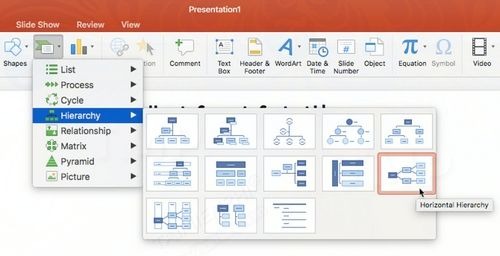
Bước 4: Click vào hộp đầu tiên và nhập tên chủ đề.
Bước 5: Chủ đề cốt lõi sẽ được chia làm các chủ đề chính và chủ đề phụ.
Bước 6: Các chủ đề phụ sẽ tương ứng với từng chủ đề chính.
Bước 7: Thêm hình SmartArt bằng việc sử dụng công cụ text box hoặc thanh công cụ
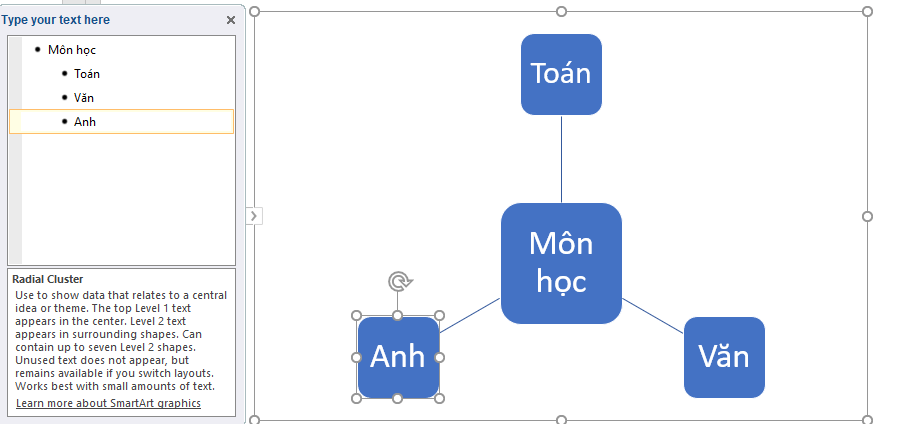
Bước 8: Thanh công cụ SmartArt Design and Format giúp bản đồ tư duy đẹp hơn và thu hút hơn.
Trong quá trình tạo bản đồ tư duy, bất cứ khi nào xảy ra lỗi, bạn có thể nhấn Reset Graphic (trên thanh công cụ SmartArt Design) để trở lại trạng thái ban đầu.
Cách vẽ sơ đồ tư duy trong PowerPoint bằng Icons
Sử dụng Icons là cách vẽ sơ đồ tư duy trong đơn giản thứ 2 mà Chúng Tôi muốn giới thiệu đến bạn.
Bước 1: Tạo một trang slide trống, sau đó chọn Insert.
Bước 2: Chọn nút lệnh Icons nằm trong nhóm Illustrations.
Bước 3: Cửa sổ thư viện chứa các hình vẽ đa dạng về các chủ đề khác nhau như con người, công việc, động vật, phương tiện… Chọn những hình bạn muốn thêm vào trong sơ đồ tư duy của mình. Nhấn vào nút Insert để chèn vào trang slide.
![]()
Bước 4: Vẽ thêm đường đi từ đối tượng trung tâm đến các chủ thể nhỏ hơn. Chọn tab Insert > Shapes và bấm vào bất kỳ đường dẫn trong nhóm Line nào mà bạn cho là hợp lý với sơ đồ tư duy của bạn.

Cách làm sơ đồ tư duy trên PowerPoint bằng Shapes
Để thực hiện được cách vẽ sơ đồ tư duy trong Powerpoint bằng Shapes, hãy làm theo các bước sau:
- Bước 1: Tạo một trang slide trống và chọn Insert.
- Bước 2: Chọn nút Shapes để mở ra menu thư viện các hình vẽ bạn có thể tạo ra được.
- Bước 3: Để thêm chữ viết trong các hình này, nhấp chuột phải vào giữa hình đó và chọn Edit Text.
- Bước 4: Hoàn thiện các đường nối tạo liên kết với các phần của sơ đồ tư duy bằng các đường kẻ trong nhóm Line khi chọn nút lệnh Shapes.
Mẫu sơ đồ tư duy đẹp trong Powerpoint
Dưới đây là một số mẫu sơ đồ tư duy đẹp và độc đáo mà Chúng Tôi gửi đến bạn nhờ vào cách vẽ sơ đồ tư duy trong Powerpoint được hướng dẫn ở trên. Hãy sử dụng các cách này để tạo ra những mẫu mind map theo cách độc đáo riêng của mình nhé.
Mẫu 1
Sơ đồ tư duy dạng câu là cách minh họa trực quan các thông tin cần hệ thống. Đây cũng là loại sơ đồ tư duy được sử dụng nhiều nhất.
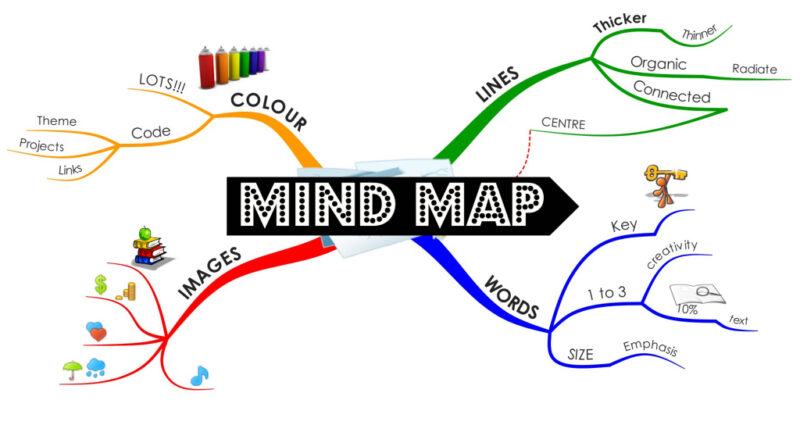
Mẫu 2
Để biểu thị tổ chức kinh doanh, sử dụng sơ đồ tư duy cho ta thấy được sự rõ ràng giữa các chức vụ và nhiệm vụ.
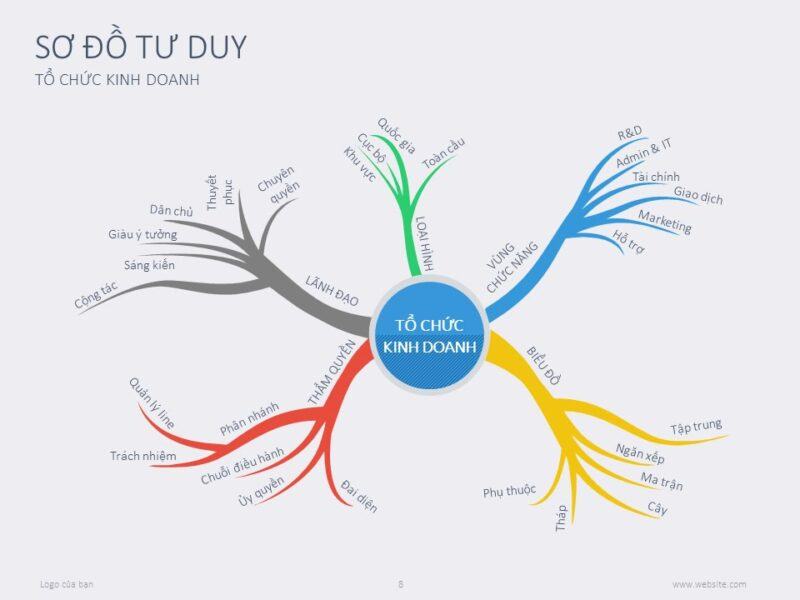
Mẫu 3
Với những nội dung có chiều sâu, sơ đồ tư duy là một cách không thể hoàn hảo hơn để trình bày nó.
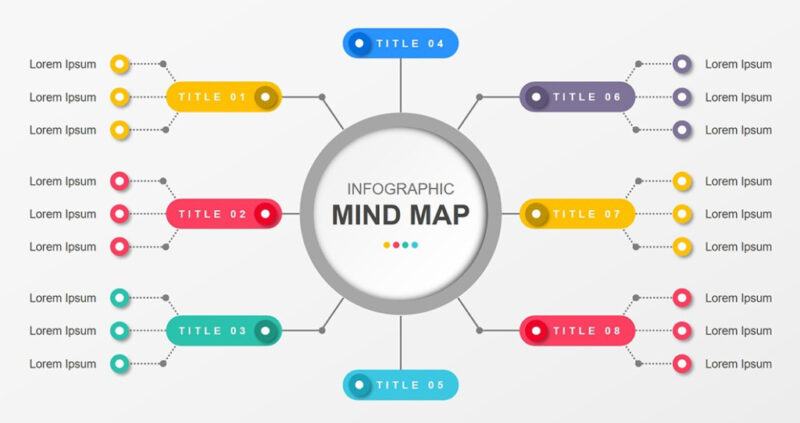
Mẫu 4
Bạn có thể sử dụng nhiều hình dạng và các nhánh của sơ đồ tư duy. Miễn sao các thông tin được liệt kê đúng nhánh, đảm bảo độ chính xác.
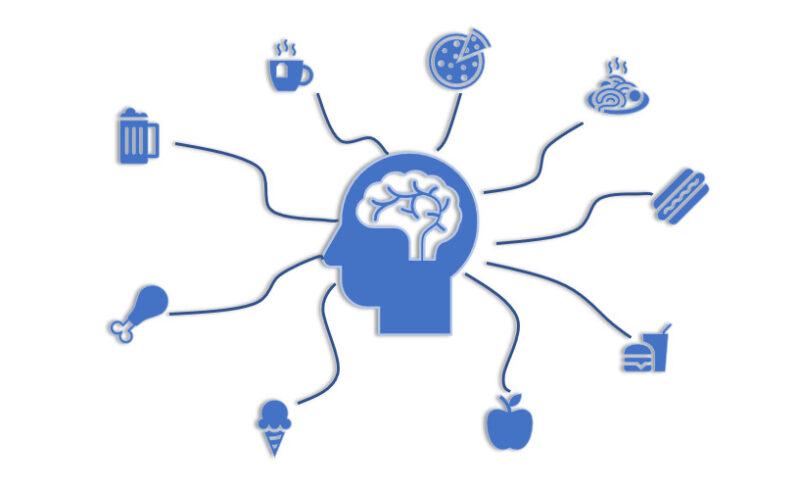
Cách vẽ sơ đồ tư duy trong Powperpoint thật ra rất đơn giản nhưng lại đem lại hiệu quả rất lớn. Cùng Chúng Tôi cập nhật các cách vẽ sơ đồ tư duy trên các phần mềm khác qua các bài viết sau nhé!
Trên đây là ba cách vẽ sơ đồ tư duy trong Powerpoint đẹp và nhanh nhất mà tôi đã trình bày. Việc sử dụng các công cụ vẽ sơ đồ tư duy trong Powerpoint không chỉ giúp cải thiện tính thẩm mỹ của bài thuyết trình, mà còn đáng kể hỗ trợ quá trình truyền đạt thông tin một cách dễ hiểu và hấp dẫn cho khán giả.
Tuy có nhiều cách vẽ sơ đồ tư duy trong Powerpoint, tuy nhiên, ba cách mà tôi đã đề cập đến ở trên đã được chứng minh là phương pháp đơn giản, hiệu quả, và nhanh nhất. Việc áp dụng những kỹ thuật này sẽ giúp bạn tối ưu thời gian và công sức mà không làm giảm đi chất lượng của bài thuyết trình của bạn.
Đầu tiên, cách sử dụng tích hợp của Powerpoint để vẽ sơ đồ tư duy một cách nhanh chóng và thuận tiện. Với sẵn có của công cụ này, bạn có thể sử dụng các hình dạng, biểu đồ và các hiệu ứng linh hoạt để tạo ra sơ đồ theo ý muốn của mình một cách dễ dàng.
Tiếp theo, việc sử dụng các mẫu và hình ảnh có sẵn trong Powerpoint cũng là một cách tạo sự ấn tượng cho sơ đồ tư duy của bạn. Nhờ vào tính linh hoạt của công cụ này, bạn có thể tùy chỉnh các mẫu và hình ảnh sẵn có để phù hợp với nội dung và ý tưởng mà bạn muốn truyền đạt.
Cuối cùng, việc sử dụng add-ins, phần mềm bên ngoài được tích hợp vào Powerpoint, cũng là một cách rất hiệu quả để vẽ sơ đồ tư duy trong Powerpoint một cách đẹp mắt và nhanh chóng. Nhờ vào những công cụ được cung cấp bởi các add-ins này, bạn có thể tạo ra các sơ đồ đa dạng với các hiệu ứng và tính năng đặc biệt mà Powerpoint không thể cung cấp.
Tóm lại, việc vẽ sơ đồ tư duy trong Powerpoint đẹp và nhanh nhất có thể được thực hiện thông qua việc sử dụng các tính năng tích hợp, mẫu và hình ảnh có sẵn cũng như sử dụng các add-ins. Qua ba cách này, bạn có thể tạo ra những sơ đồ tư duy chuyên nghiệp và ấn tượng mà không mất quá nhiều thời gian và công sức.
Cảm ơn bạn đã xem bài viết 3 cách vẽ sơ đồ tư duy trong Powerpoint đẹp và nhanh nhất tại thcshuynhphuoc-np.edu.vn bạn có thể bình luận, xem thêm các bài viết liên quan ở phía dưới và mong rằng sẽ giúp ích cho bạn những thông tin thú vị.
Từ Khoá Liên Quan:
1. Vẽ sơ đồ tư duy Powerpoint
2. Cách vẽ sơ đồ tư duy đẹp trong Powerpoint
3. Hướng dẫn vẽ sơ đồ tư duy trong Powerpoint
4. Tạo sơ đồ tư duy nhanh và đẹp trong Powerpoint
5. Cách tạo sơ đồ tư duy bằng Powerpoint
6. Hướng dẫn vẽ sơ đồ tư duy bằng Powerpoint
7. Tạo sơ đồ tư duy chuyên nghiệp trong Powerpoint
8. Cách tạo sơ đồ tư duy sáng tạo và đẹp trong Powerpoint
9. Cách tạo sơ đồ tư duy sắc nét trong Powerpoint
10. Hướng dẫn vẽ sơ đồ tư duy đẹp mắt bằng Powerpoint
11. Cách tạo sơ đồ tư duy chuyên nghiệp và đẹp trên Powerpoint
12. Hướng dẫn tạo sơ đồ tư duy thú vị và đồ họa trong Powerpoint
13. Cách tạo sơ đồ tư duy đa mức trong Powerpoint
14. Hướng dẫn tạo sơ đồ tư duy trực quan và dễ hiểu bằng Powerpoint
15. Cách vẽ sơ đồ tư duy tổ chức trong Powerpoint


